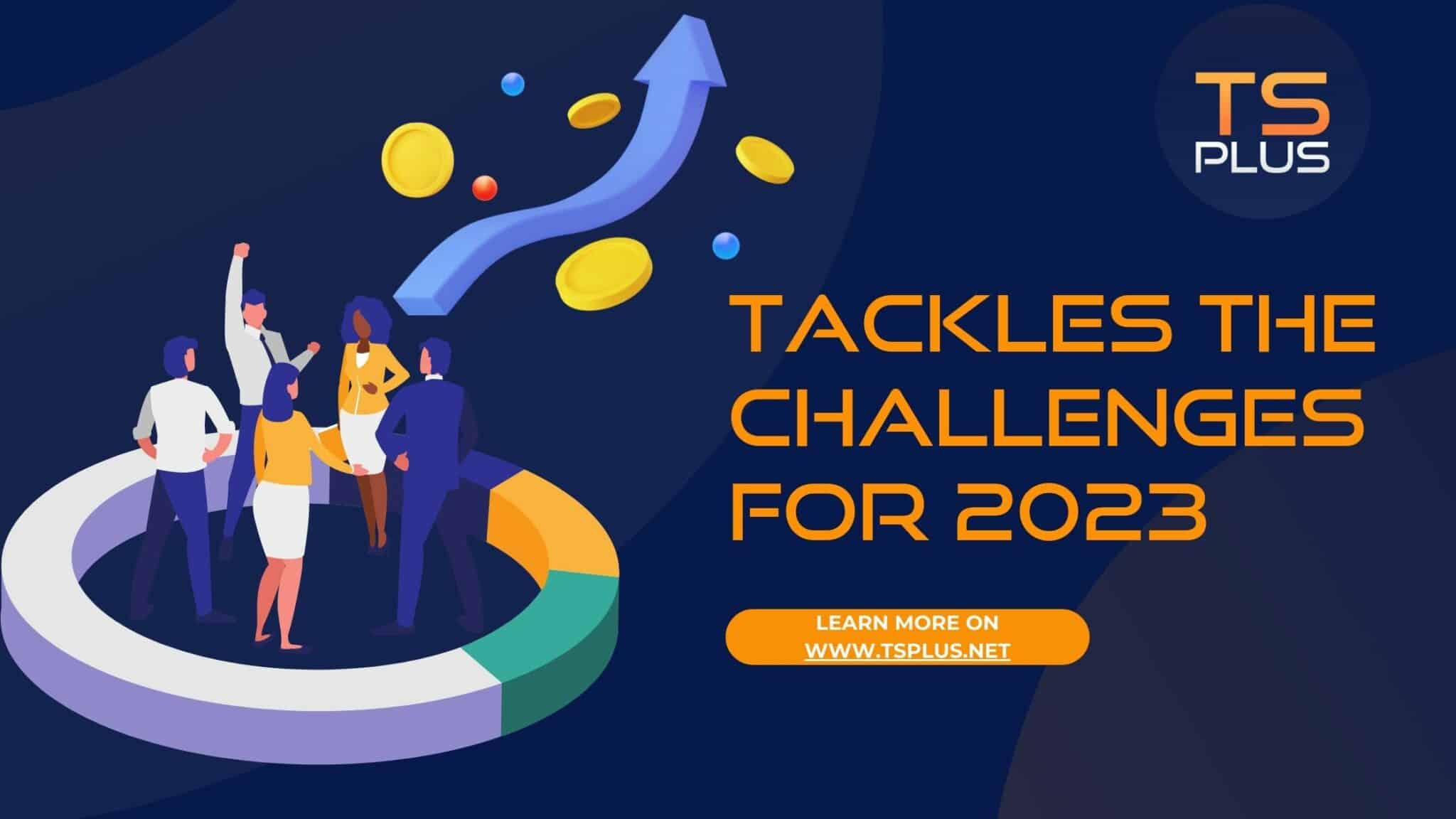如何將文件從RDP傳輸到PC – 常用方法
1. 使用剪貼板:
將文件從 RDP 傳輸到 PC 的最簡單方法之一是使用剪貼板。首先,選擇要在 RDP 會話中傳輸的文件並將其複製到剪貼板 (CTRL + C)。然後,切換到本地 PC 並將剪貼板 (CTRL + V) 中的文件粘貼到所需的文件夾中。此方法最適合小文件或少量數據。
2. 使用拖放功能:
傳輸文件的另一種簡單方法是使用拖放功能。在 RDP 會話中,選擇要傳輸的文件並將其拖動到本地 PC 上的所需位置。此方法也適用於小文件和文件夾。
3. 使用共享驅動器或文件夾:
傳輸文件的另一種方法是在 RDP 會話和本地 PC 之間設置共享驅動器或文件夾。
首先,在本地 PC 上創建共享驅動器或文件夾。然後將其配置為允許從 RDP 會話進行訪問。
然後,從 RDP 會話訪問共享驅動器或文件夾。在這裡,將要傳輸的文件複製或移動到共享驅動器或文件夾。
最後,切換到本地電腦並訪問共享驅動器或文件夾以檢索傳輸的文件。
4. 使用Remote Desktop管理器:
Remote Desktop Manager 是一款流行的工具,允許用戶管理多個遠程連接並在它們之間傳輸文件。
要使用 Remote Desktop Manager 將文件從 RDP 會話傳輸到本地 PC,首先,在工具中打開 RDP 會話。然後,選擇要傳輸的文件並將其拖至本地 PC 上的所需位置。
Remote Desktop Manager 會自動將文件從 RDP 會話傳輸到您的本地 PC。
5.使用第三方工具:
最後,有幾個可用的第三方工具可以幫助將文件從 RDP 會話傳輸到本地 PC。這些工具的範圍從簡單的文件傳輸實用程序到更先進的遠程訪問解決方案。一些流行的工具包括 FileZilla、WeTransfer 和 Beyond Compare。
如何將文件從 RDP 快速傳輸到 PC – 為什麼要復制?輕鬆訪問!
毫無疑問,這些將文件從 RDP 會話傳輸到本地 PC 的方法將會很有用。根據文件的大小和數量,可用的工具和方法可能會有所不同。因此,您可以使用剪貼板、拖放、共享驅動器、Remote Desktop Manager 或第三方工具。無論如何,傳輸文件的過程應該快速高效。
TSplus Remote Access 允許用戶從世界任何地方安全地訪問其遠程桌面。事實上,TSplus 的基本功能之一是能夠從本地 PC 上的遠程桌面使用或傳輸文件。正如您將在我們的文檔中看到的,您可以使用上述方法在設備之間傳輸文件。儘管如此,您也可以輕鬆地從遠處訪問您需要的內容。這可以避免本地計算機超載,特別是如果它是輕型平板電腦或智能手機。
使用 TSplus Remote Access 傳輸文件的標準方法
* 1.剪貼板:
正如我們在上面看到的,使用 TSplus 傳輸文件的最簡單方法之一是使用剪貼板。剪貼板是遠程桌面的一項功能,允許用戶在遠程桌面和本地 PC 之間複製和粘貼文本和文件。如果您需要有關如何使用 TSplus 剪貼板的更多信息,請參閱此鏈接: html5-客戶端使用剪貼板 或者您可以進一步搜索 我們的文檔.
* 2.共享文件:
Remote Access 還提供設置共享驅動器或文件夾的選項。根據TSplus文檔,這種方法更適合較大的文件或較大量的數據。有關如何使用 TSplus 設置共享驅動器或文件夾的更多信息,請參閱以下鏈接: 文件夾.
TSplus 文件傳輸功能 – 更快、更安全
* 3. TSplus文件傳輸工具:
TSplus 的另一個可用選項是使用 TSplus 文件傳輸工具。該工具旨在在遠程桌面和本地 PC 之間快速輕鬆地傳輸文件。這適用於工作站、PC、服務器或移動設備。文件傳輸工具可用於 TSplus Web Portal 和其他連接模式。
要使用文件傳輸工具,只需打開該工具即可。一旦啟動,您將看到一個標准文件夾樹,您可以在其中瀏覽您可以訪問的文件夾和文件。
選擇您要傳輸的一個或多個文件。然後,選擇本地 PC 上的目標文件夾並單擊“傳輸”按鈕。您可以發送到服務器或發送到客戶端。
有關如何使用 TSplus 文件傳輸工具的更多信息,特別是有關通過 HTML5 連接時設備到服務器傳輸的詳細信息,請參閱此處: 文件傳輸.
為什麼要傳輸或複制?只需打開即可!
* 4. 在客戶端打開文件:
使用 TSplus Remote Access,您可以選擇在客戶端打開文件。此功能需要配置,但最好的一點是:無論客戶端設備上是否安裝了相關軟件,您都可以遠程打開文件。事實上,您可以在平板電腦上打開沒有 Office 的 MS Office 文檔,或者即使您的服務器上只有 Excel,也可以打開它。
TSplus 讓您可以隨時隨地自由地使用應用程序和文件。而且, ”在客戶端打開文件”消除了數據問題。因此,文件保留在遠程設備上,除非用戶選擇將其保存在本地。
總結如何將文件從 RDP 快速傳輸到 PC
總之,與基本的 RDS 相比,TSplus 為遠程桌面和本地 PC 之間的文件傳輸提供了更廣泛的選擇。無論您選擇使用剪貼板、設置共享驅動器或文件夾,還是使用 TSplus 文件傳輸工具,該過程都應該快速、安全且高效。
有關如何使用 TSplus Remote Access 傳輸文件的更多信息,請點擊上面提供的鏈接。我們的軟件套件可供下載,進行 15 天的全功能免費試用。最好的領養方式 TSplus 是為了測試它。